8.7 Modification du mode d'affichage des informations dans le carnet d'adresses
Vous pouvez gérer l'affichage des carnets d'adresses dans le Carnet d'adresses en ouvrant et en fermant ces carnets. Par exemple, vous pouvez disposer d'un carnet d'adresses personnel pour un compte que vous n'utilisez que six mois par an. Vous pouvez le fermer lorsque vous n'en avez plus besoin et le rouvrir six mois plus tard.
Vous pouvez également contrôler les informations qui s'affichent dans un carnet d'adresses donné. Pour modifier ces informations, vous devez ouvrir le carnet d'adresses.
Les carnets d'adresses contiennent de nombreuses informations qu'il n'est pas possible de faire apparaître en même temps. Vous pouvez choisir à tout moment les informations à afficher en sélectionnant différents marqueurs de colonnes. Vous pouvez aussi modifier l'ordre des colonnes, les trier ou les redimensionner.
Vous pouvez afficher les contacts dans des carnets d'adresses personnels liés au carnet d'adresses système.
Vous êtes libre de choisir le mode d'affichage des noms dans le carnet d'adresses.
Cette section contient les rubriques suivantes :
8.7.1 Ouverture et fermeture des carnets d'adresses
-
Dans la fenêtre principale, cliquez sur
 dans la barre d'outils.
dans la barre d'outils. -
Cliquez sur > .
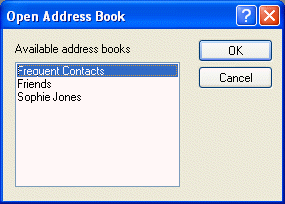
Si tous vos carnets d'adresses sont ouverts, l'option Ouvrir un carnet est grisée.
-
Cliquez sur un carnet d'adresses (ou sur plusieurs en maintenant la touche Ctrl enfoncée), puis cliquez sur OK.
-
Pour fermer un carnet d'adresses, sélectionnez le carnet, cliquez sur > .
La fermeture d'un carnet d'adresses n'entraîne pas sa suppression, vous pouvez l'ouvrir de nouveau à tout moment.
8.7.2 Choix des colonnes à afficher dans un carnet d'adresses
-
Dans la fenêtre principale, cliquez sur
 dans la barre d'outils.
dans la barre d'outils.ou
Cliquez sur
 dans un élément que vous composez.
dans un élément que vous composez. -
Cliquez sur le carnet d'adresses dans lequel vous souhaitez modifier l'affichage des colonnes.
-
Cliquez avec le bouton droit sur un titre de colonne, puis cliquez sur un nom de colonne.
Si le nom de la colonne n'apparaît pas, cliquez sur . Pour ajouter une colonne, cliquez dessus dans la zone de liste , cliquez sur , puis sur .

-
Pour supprimer une colonne, faites glisser son titre en dehors du carnet d'adresses.
-
Pour réorganiser les colonnes, faites glisser leur titre vers un autre emplacement.
8.7.3 Tri d'un carnet d'adresses
-
Dans la fenêtre principale, cliquez sur
 dans la barre d'outils.
dans la barre d'outils. -
Cliquez sur le carnet d'adresses que vous souhaitez trier.
-
Cliquez avec le bouton droit sur la colonne sur laquelle vous souhaitez baser le tri, puis cliquez sur (par exemple, basez le tri sur la colonne Adresse électronique plutôt que Nom).
ou
Cliquez avec le bouton droit de la souris sur un en-tête de colonne, cliquez sur (de A à Z ou 1, 2, 3) ou (de Z à A ou 3, 2, 1) pour trier les entrées de la colonne.
8.7.4 Affichage des liaisons au carnet d'adresses système
-
Dans la fenêtre principale, cliquez sur
 dans la barre d'outils.
dans la barre d'outils. -
Cliquez sur le carnet d'adresses personnel dont vous souhaitez afficher les liaisons.
Un contact lié dans un carnet d'adresse est identifié par
 .
. -
Cliquez sur > pour le sélectionner.
Les liaisons indiquent qu'une entrée d'un carnet d'adresses personnel est liée à une celle d'un autre carnet. Si l'une de ces entrées est mise à jour, l'entrée liée l'est également.
8.7.5 Choix du format d'affichage des noms
-
Dans la fenêtre principale, cliquez sur
 dans la barre d'outils.
dans la barre d'outils. -
Cliquez sur > .
-
Cliquez sur une case d'option pour afficher les carnets d'adresses en commençant par le prénom ou par le nom.
-
Tout en maintenant la touche Ctrl enfoncée, cliquez sur les carnets d'adresses personnels auxquels vous souhaitez que ce format s'applique.
-
Cliquez sur pour appliquer ces changements sans quitter la boîte de dialogue.
ou
Cliquez sur pour appliquer ces modifications et fermer la boîte de dialogue.